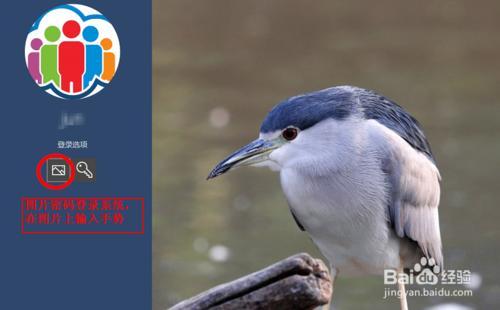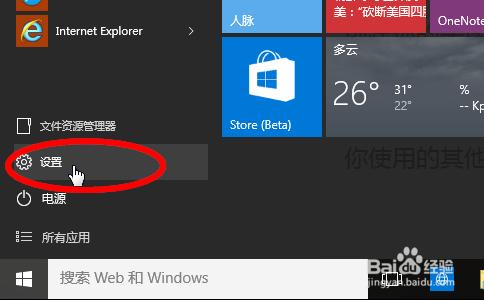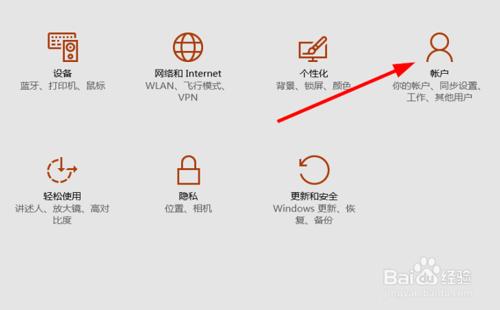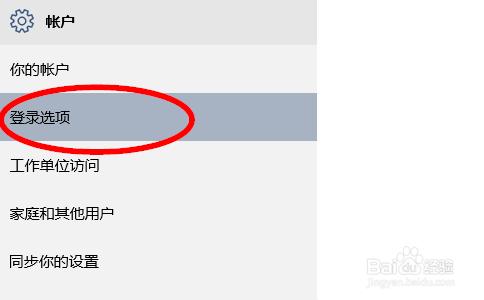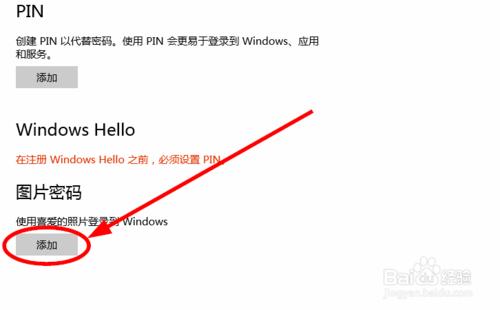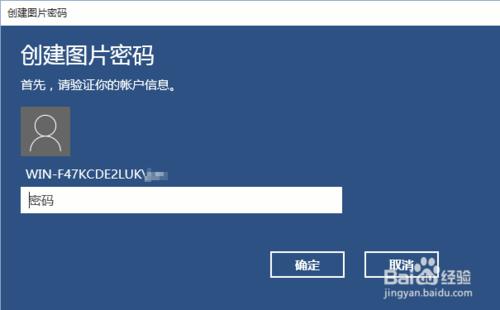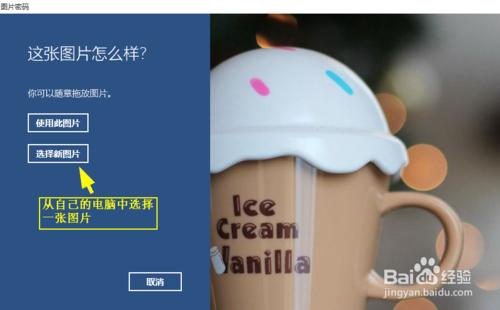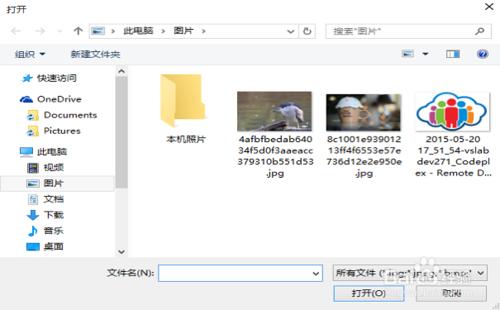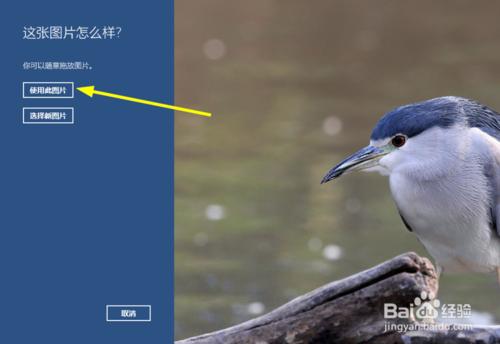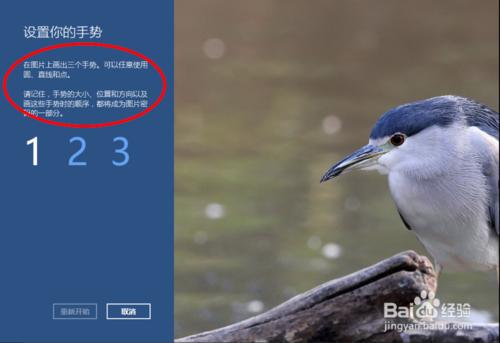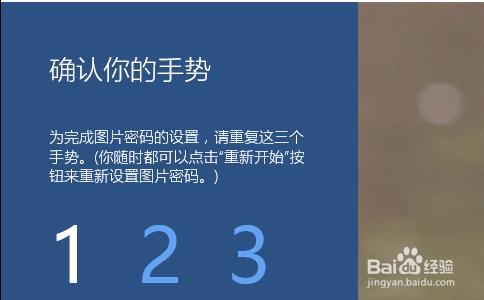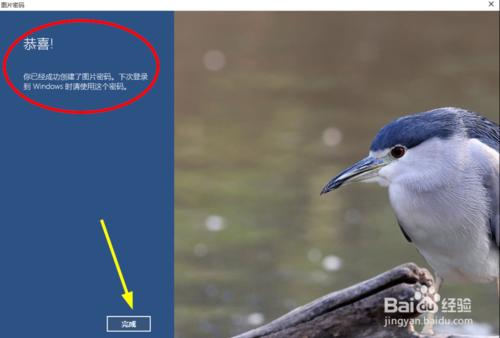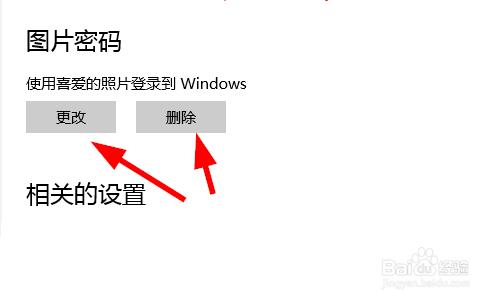windows 10可以用自己喜歡的圖片結合手勢來設置登陸密碼,很酷很有個性,可以怎麼做呢?
工具/原料
windows 10
方法/步驟
從開始菜單中打開“設置”應用
也可以通過其他的方式打開“設置”應用
- 從通知中心打開
- 從搜索框中搜索“設置”
在設置選項中,選擇“賬戶”
在賬戶設置中,選擇左邊的“登陸選項”
然後從右邊選擇添加圖片密碼,如圖
添加圖片密碼需要先驗證賬戶,輸入賬戶密碼,並確定
進入到圖片密碼設定的界面,有一張默認的圖片,也可以選擇一張自己喜歡的,
點擊“選擇圖片”
在彈出的圖片選擇對話框中選擇一張自己喜歡的圖片
選擇後確定使用圖片
根據提示在圖片上任意畫出三個手勢
三個手勢設定結束,需要在確認之前設定的三個手勢
手勢和確認手勢無誤之後就成功創建了圖片密碼,下次登陸可以用圖片密碼登錄了
在同樣的設置頁面,也可以更改或者取消圖片密碼
注意事項
牢記在圖片上的設定的手勢